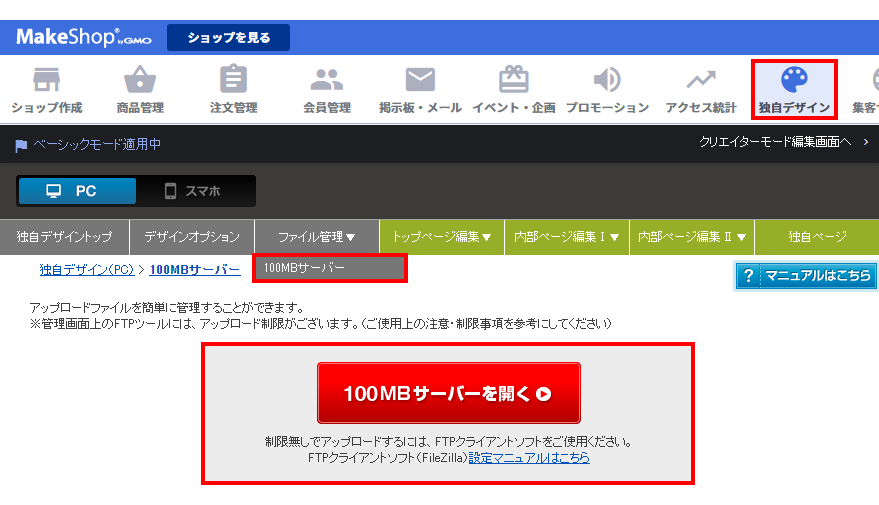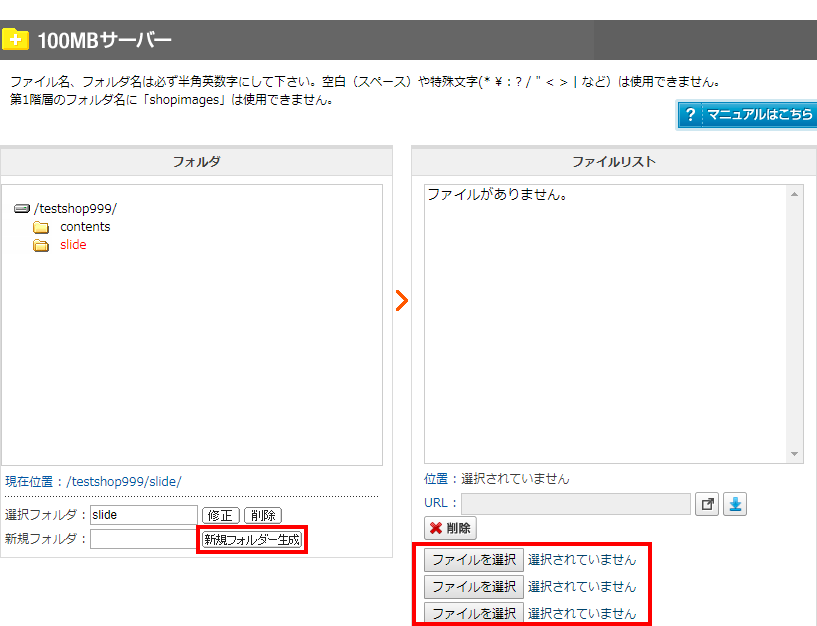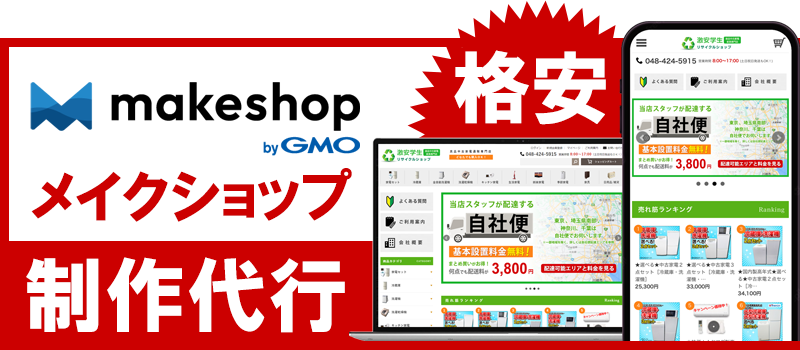100MBサーバ使用/ギガプラス10でFTPログイン
ネットショップ制作・運営する上でバナーやパーツ画像をUPするサーバ領域が必要になります。このページでは、makeshopのギガプラス10という
FTP接続できるファイルサーバ領域に画像をUP・管理する方法を楽天GOLDやYahoo!トリプルと比較して、モール店と並行運用しているショップが参考になる情報を解説します。
100MBサーバ使用/ギガプラス10のサーバ情報を確認する
楽天GOLDでは一般的なFFFTPソフトでFTP接続し、SFTP接続したい時はCyberduckなどで接続しますが、メイクショップには管理画面からFTP接続できる管理ツールがついています。それが
100MBサーバ使用/ギガプラス10というもので
最大10GBのサーバ容量が与えられています。それに接続する為のPWを設定・確認する必要があり、
ショップデザイン>ストレージ>サーバー情報へ進みますと下図の画面が表示されます。下図赤矢印の
パスワード変更ボタンを押して100MBサーバ使用/ギガプラス10に接続する際のパスワードを設定します。
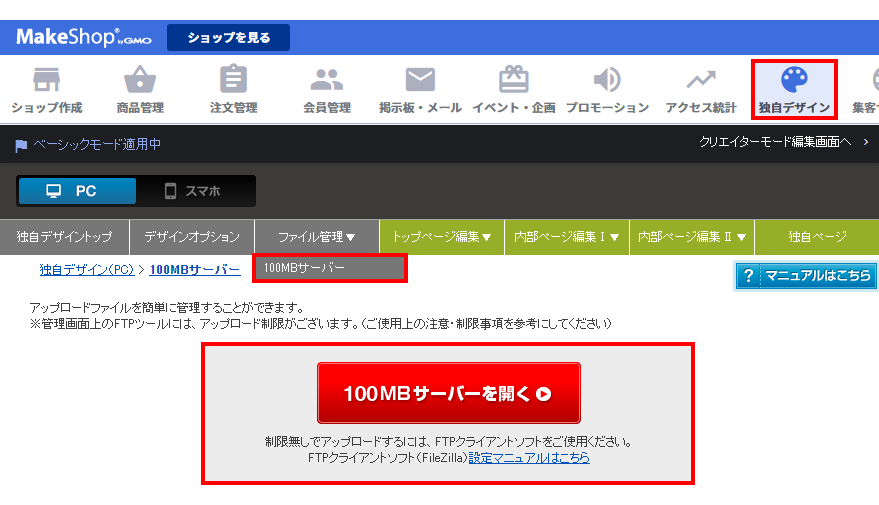
100MBサーバ使用/ギガプラス10のFTP接続する
パスワードを設定した後は、実際に100MBサーバ使用/ギガプラス10にFTP接続します。
ショップデザイン>ストレージ>100MBサーバ使用/ギガプラス10へ進みますと下図の画面が表示されます。先ほど設定したPWを入力する画面が表示されてログインすることができます。
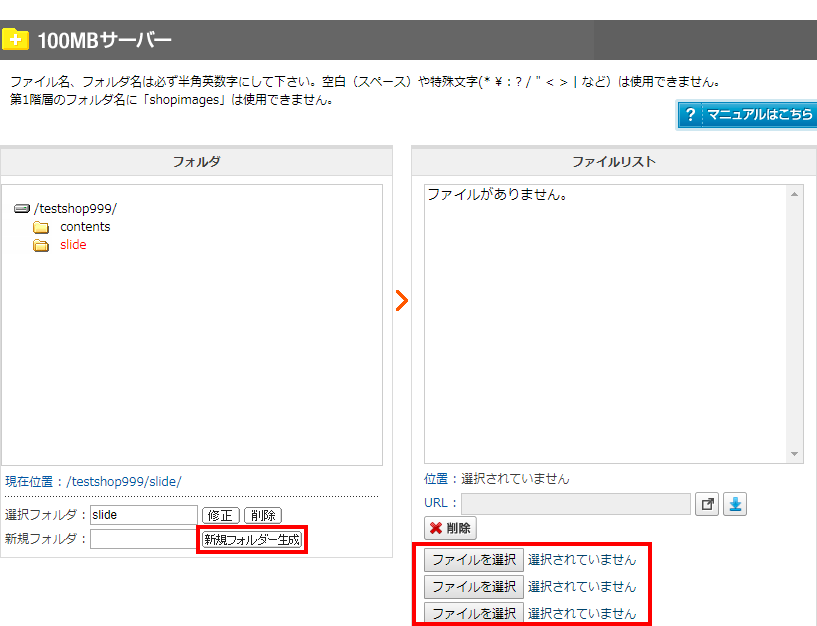
100MBサーバ使用/ギガプラス10で画像をUPする
前述の方法で100MBサーバ使用/ギガプラス10の管理ツールを開きますと下図のような画面になっています。赤枠のフォルダ画像ボタンから任意のフォルダを作ることができ、そのフォルダ毎に画像を
ドラッグ・ドロップでアップロードできます。これは一般的なFTPソフトと似た機能ですので直感的にフォルダを作って画像をUPすることができるでしょう。

アップした画像のURLを確認したい時は、その画像にカーソルを合わせ
右クリックで開くボタンが上図のように表示されてURLを確認することができます。例えば「img」というフォルダの中に「banner.jpg」という画像をアップした場合、
https://gigaplus.makeshop.jp/●●●/img/banner.jpg
が画像URLになるという仕組みになっていますので、
楽天・Yahoo!と並行運用しているショップは、楽天GOLDと同じフォルダ構造にすると管理が楽になります。Yahoo!にもトリプル管理ツールという有料のサーバ領域がありますので、楽天・Yahoo!・メイクショップと多店舗並行運用しているショップは
フォルダ構造は統一したいところです。
楽天GOLDのFTP接続はこちら
Yahoo!トリプルのFTP接続はこちら
画像以外のファイルもUPできる
例えば画像以外の.jsファイルもアップロードすることができますので、「js」というフォルダを作り、その中に.jsファイル関連をUPすることができます。
jQueryのスライドファイルをUPしたり様々なJavaScriptをUPすることも可能です。「CSS」というフォルダを作りスタイルシート関連をそこにまとめることもできますので、楽天GOLDにあるLPをメイクショップにも同様に設置したりできます。
まとめますと、メイクショップには楽天GOLDやYahoo!トリプルと同様に
最大10GBのFTP領域が100MBサーバ使用/ギガプラス10という管理ツールで使用できます。任意のフォルダ構造で画像だけでなくJavaScriptやCSSファイルもUPできますので、バナーの管理からLPの作成など様々な形で活用できます。楽天・Yahoo!と多店舗並行運用しているショップは統一したフォルダ構造で管理することがベストです。